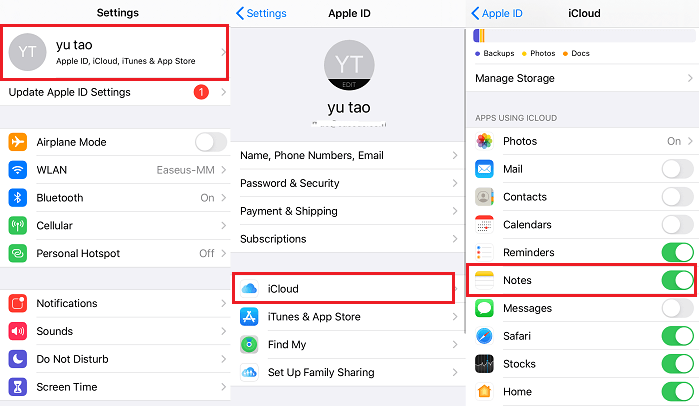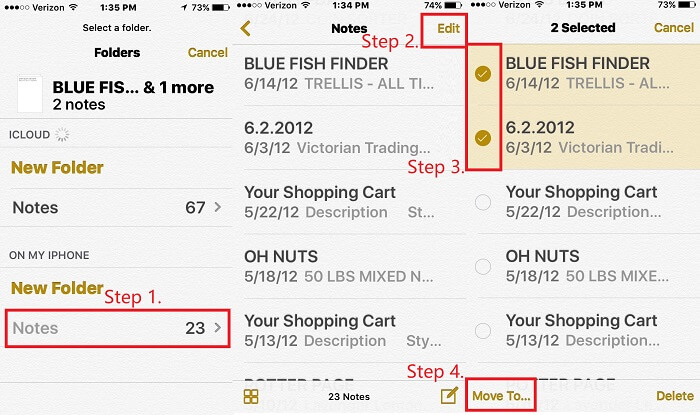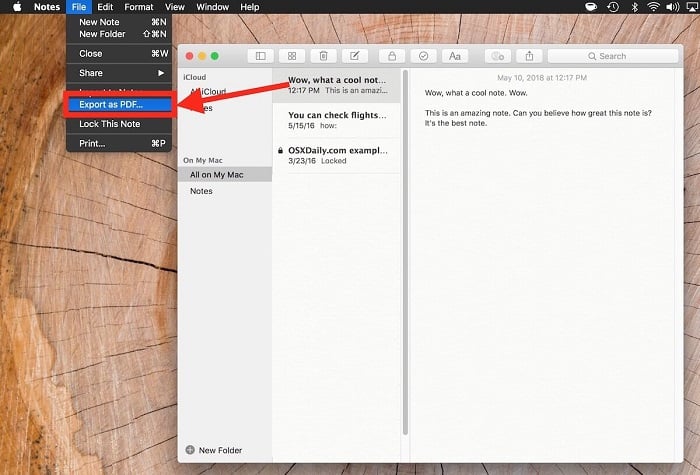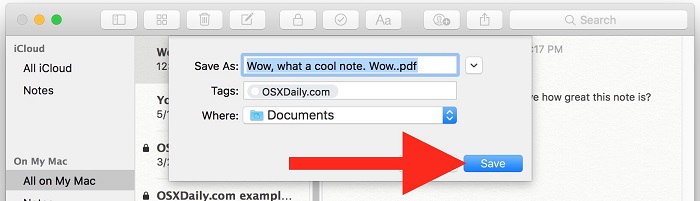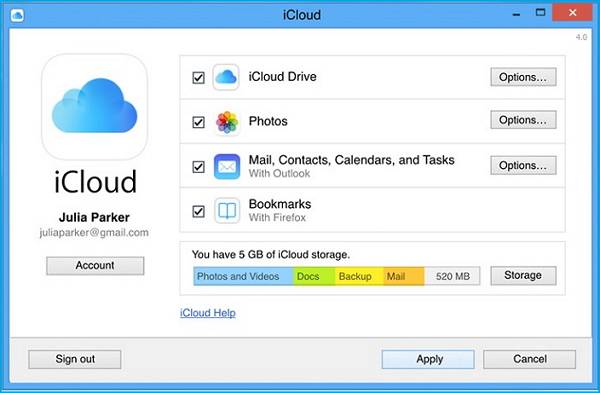Zusammenfassung:
Wie überträgt man Notizen zu iCloud, um eine sichere Sicherungskopie Ihrer iPhone-Notizen zu erstellen oder mehr Speicherplatz für iCloud freizugeben? In dieser Schritt-für-Schritt-Anleitung zeigen wir Ihnen, wie Sie alle Ihre Notizen vom iPhone zu iCloud übertragen können.
- Hauptinhalt:
- Tipp 1. Übertragen von Notizen in die iCloud durch Sichern
- Wie man Notizen effizienter sichert
- Tipp 2. Verschieben von Notizen aus "Auf meinem iPhone" in die iCloud
- Tipp 3. Wie man Notizen aus iCloud auf dem Computer speichert
- Wie man Notizen aus iCloud auf dem Mac speichert
- Herunterladen von Notizen aus iCloud auf den PC
- Die Quintessenz
Wie kann ich meine alten Notizen mit iCloud synchronisieren? Ich kann nur neue Notizen mit meinem iCloud-Konto synchronisieren, aber ich habe tonnenweise alte Notizen. Wie bekomme ich sie in die iCloud? Vielen Dank im Voraus für jeden Ratschlag.
-- Eine Frage der Apple Community
"Wie übertrage ich meine alten Notizen in die iCloud?" oder "Wie verschiebe ich die Notizen auf meinem iPhone in die iCloud?" ist eine der am häufigsten gestellten Fragen unter iOS-Nutzern. Der Grund dafür ist wahrscheinlich, mehr Speicherplatz für die iCloud freizugeben, ein Backup der Notizen zu erstellen oder die Notizen über mehrere Geräte hinweg zu synchronisieren. Aus welchen Gründen auch immer, diese Anleitung zeigt Ihnen im Detail, wie Sie Notizen in die iCloud übertragen.
SEITENINHALT:
- Tipp 1. Übertragen von Notizen in die iCloud durch Sichern
- Tipp 2. Verschieben von Notizen aus "Auf meinem iPhone" in die iCloud
- Tipp 3. Speichern/Herunterladen von Notizen aus iCloud auf den Computer
Tipp 1. Übertragen von Notizen in die iCloud durch Sichern
iCloud bietet Nutzern zwei Arten von Sicherungslösungen - vollständige und teilweise Sicherungsoptionen. Wenn Sie nur Notizen in die iCloud verschieben möchten, können Sie die letztere Option verwenden. Natürlich können Sie auch ein Backup des gesamten Geräts in iCloud erstellen. Hier sind die Schritte zum Übertragen von Notizen in iCloud.
Schritt 1. Gehen Sie zur App Einstellungen > iCloud. (Oder tippen Sie auf Ihren Namen und dann auf iCloud)
Schritt 2. Melden Sie sich in der iCloud mit Ihrer Apple ID an, dann sehen Sie alle Apps.
Schritt 3. Tippen Sie auf "Notizen", dann werden alle Ihre Notizen automatisch in den Cloud-Dienst hochgeladen. Sie können auf diese Notizen in der iCloud zugreifen, wann immer Sie wollen.
![iPhone-Notizen mit iCloud übertragen]()
You May Also Like: Kurze Anleitung, wie man auf die iCloud Backup-Datei auf dem PC zugreift
Wie man Notizen effizienter sichert
Wenn der Zweck der Übertragung von Notizen auf iCloud die Datensicherung ist, dann gibt es eine bessere Wahl für Sie zu versuchen. Das ist die Verwendung von EaseUS MobiMover - eine sichere iPhone Datenübertragungs-Software, die Ihnen helfen kann, Notizen und andere Dateien vom iPhone zu übertragen oder zu exportieren. Als iOS-Datentransfer-Tool unterstützt EaseUS MobiMover die Datenübertragung zwischen zwei iOS-Geräten, wie z.B. die Übertragung von Fotos von iPhone zu iPhone oder zwischen einem iOS-Gerät und dem Computer. Außerdem unterstützt EaseUS MobiMover die Synchronisierung von Notizen zwischen verschiedenen iCloud-Konten oder das Herunterladen von Notizen aus iCloud auf Ihren Computer zur Sicherung.
Schritt 1. Schließen Sie Ihr iPhone/iPad an Ihren Computer an, starten Sie EaseUS MobiMover, entsperren Sie Ihr iDevice und klicken Sie auf "Vertrauen", wenn Sie um Ihre Erlaubnis gebeten werden. Wählen Sie unter den Optionen "Telefon zu PC" > "Weiter".
Schritt 2. Wählen Sie die Kategorie oder Kategorien aus, die Sie von Ihrem iPhone/iPad auf den Computer übertragen möchten. Sie können auf den Standardpfad klicken und dann einen eigenen Speicherpfad für die zu übertragenden Notizen festlegen. Klicken Sie anschließend auf "Übertragen".
Schritt 3. Wenn der Übertragungsprozess abgeschlossen ist, können Sie die Notizen auf Ihrem Computer ganz einfach anzeigen und verwalten.
Wenn Sie die Kontakte vom iPhone auf den Computer übertragen möchten, um sie zu sichern, wählen Sie bitte auch die Kontakte aus.
Tipp 2. Verschieben von Notizen aus "Auf meinem iPhone" in die iCloud
Mit dieser Methode können Sie Ihre lokal gespeicherten Notizen in Ihr iCloud-Konto verschieben, damit sie auf Ihren iOS-Geräten verfügbar sind. Bevor Sie fortfahren, stellen Sie sicher, dass Ihre iCloud-Notizen aktiviert wurden. Falls nicht, können Sie zur App "Einstellungen" > "iCloud" gehen (oder auf Ihren Namen und dann auf "iCloud" tippen) > Stellen Sie sicher, dass "Notizen" aktiviert ist.
Schritt 1. Öffnen Sie die Notizen-App auf Ihrem iPhone
Schritt 2. Tippen Sie auf "Notizen" unter "auf meinem iPhone" > Klicken Sie auf "Bearbeiten" in der oberen rechten Ecke des Bildschirms > Wählen Sie die Notizen aus, die Sie verschieben möchten (oder wählen Sie alle aus, indem Sie auf "Alle verschieben" tippen) Wenn Sie nur eine Notiz verschieben möchten, können Sie diese nach links streichen.
Schritt 4. Tippen Sie auf "Verschieben nach" > Wählen Sie einen Ordner unter "iCloud" als Ort, an den Sie die ausgewählte Notiz verschieben möchten. Danach wird Ihre Notiz in die iCloud verschoben.
![Notizen in iCloud verschieben]()
Nachdem Sie den Vorgang abgeschlossen haben, können Sie zweimal auf die Home-Taste Ihres iPhones drücken, um die Notizen-App zu schließen und sie dann wieder zu öffnen. Danach sehen Sie die Änderung, die Sie vorgenommen haben.
Tipp 3. Wie man Notizen aus iCloud auf dem Computer speichert
Wie wir alle wissen, bietet iCloud nur 5 GB kostenlosen Speicherplatz. Wenn Sie den Speicherplatz überschreiten, müssen Sie mehr Platz kaufen oder Ihren iCloud-Speicher verwalten, indem Sie einige unerwünschte Daten löschen oder Notizen von iCloud auf den Computer verschieben. Hier stellen wir Ihnen einige praktikable Möglichkeiten vor, um Dateien von iCloud auf den Computer zu verschieben.
Wie man Notizen aus iCloud auf dem Mac speichert
Schritt 1. Klicken Sie auf das Apple-Logo in der oberen linken Ecke Ihres Macs > Systemeinstellungen > iCloud.
Schritt 2. Aktivieren Sie die Option "Notiz", damit iCloud die iPhone-Notizen synchronisieren kann. Außerdem werden die neuen Notizen von Ihrem Konto geladen.
Schritt 3. Klicken Sie auf Launchpad in Ihrem Dock > Suchen Sie nach Notizen > Klicken Sie auf die App, wenn sie auf Ihrem Bildschirm erscheint.
Schritt 4. Wählen Sie die Notiz aus, die Sie auf Ihren Mac herunterladen möchten > Klicken Sie oben auf das Menü Datei > Wählen Sie die Option "Als PDF exportieren".
![Notizen als PDF exportieren]()
Schritt 5. Geben Sie einen Namen für Ihre Notizen ein > Wählen Sie einen Speicherort für diese Notizen > Klicken Sie auf die Schaltfläche "Speichern".
![Noten umbenennen]()
Herunterladen von Notizen aus iCloud auf den PC
Schritt 1. Laden Sie die Anwendung iCloud für Windows herunter und installieren Sie sie auf Ihrem Computer > Melden Sie sich mit dem Tour-Konto an.
Schritt 2. Aktivieren Sie die Option "Mail, Kontakte, Kalender und Aufgaben" > Klicken Sie auf die Schaltfläche "Übernehmen".
Schritt 3. Starten Sie die Microsoft Outlook-App auf Ihrem Computer > Datei > Optionen > Erweitert > Exportieren > Folgen Sie den Anweisungen auf dem Bildschirm, um Ihre iCloud-Notizen auf den PC herunterzuladen.
![Notizen aus iCloud laden]()
Die Quintessenz
Das Übertragen/Verschieben von Notizen in die iCloud ist eine gute Möglichkeit, um Ihre Notizen zu sichern und mehr Speicherplatz auf Ihrem iPhone freizugeben. Aber es ist erwähnenswert, dass iCloud nur 5 GB kostenlosen Speicherplatz bietet, was bedeutet, dass Sie möglicherweise mehr Speicherplatz kaufen müssen, wenn Ihnen der Platz ausgeht. Wenn Sie die Grenzen überschreiten wollen, können Sie das alternative iCloud-Tool EaseUS MobiMover verwenden, um die Arbeit zu erledigen. Dieses professionelle iOS-Datentransfer-Tool kann Ihnen nicht nur helfen, iPhone oder iPad auf dem Computer zu sichern, sondern bietet auch viele zusätzliche Funktionen wie iOS-Datenmanagement und Video-Downloader.